この資料では、Microsoft の高度な脅威分析 (ATA) v1.7 の更新プログラムについて説明します。
V1.7 より後は、これが破損する、システムのバージョンでこの資料のコマンドを実行できません。また、しようとしないでこのコマンドを変更し、マイクロソフト サポート サービスまたは製品グループからの直接命令しなくても実行できます。
この更新プログラムで修正される問題
問題 1
ATA v1.6 (1.6.4103) または ATA v1.6 更新 1 (1.6.4317) から ATA v1.7 (1.7.5402) への移行は、0x80070643 エラー コードで失敗します。
問題 2
移行するか、インストール ATA v1.7 (1.7.5402)、ATA でも不審なアクティビティの状態に変更されました「無視された」(電子メール、syslog、またはイベント ログ) に通知が生成されます。
問題 3
「ディレクトリ サービスの列挙体を使用しての予備調査」の大規模な番号を生成する ATA への移行または ATA v1.7 (1.7.5402) をインストールした後、不審なアクティブにします。
解決策
これらの問題を解決するには、ダウンロードして、「この更新プログラムを取得する方法」セクションに記載されている更新プログラムを実行します。ATA ATA 1.7 に更新プログラムのアップグレードは、1.7.5647 をビルドします。
問題 3: この更新プログラムをインストールした後使用できます次の手順「偵察では、ディレクトリ サービスの列挙体を使用して」不審な動作の検出を無効にして、ATA v1.7 のビルドにアップグレードした後に、古いの不審な活動を削除するのには1.7.5647。 には、これらの手順に従います。
-
管理者特権のコマンド プロンプトで、次の場所に移動します。
C:\Program ファイルがAnalytics\Center\MongoDB\binの脅威の詳細
-
[タイプ]: Mongo.exe ATAです。(ATA の注意する必要があります大文字)
-
Mongo のコマンド プロンプトで次のコマンドを貼り付けます。
-
既存の不審なアクティビティを閉じます。
db です。SuspiciousActivity.update ({_t:"SamrReconnaissanceSuspiciousActivity"}、{$set: {状態:「閉じる」}}、{マルチ: true})
-
「ディレクトリ サービスの列挙体を使用しての予備調査」の不審な動作を無効するには。
db.SystemProfile.update({_t:"CenterSystemProfile"},{$set:
{"Configuration.SamrReconnaissanceDetectorConfiguration.IsEnabled":false}})
-
この更新プログラムの入手方法
方法 1: Microsoft Update
この更新プログラムは、Microsoft Update から入手可能です。Microsoft Update を使用する方法の詳細については、 Windows Update から更新プログラムを取得する方法を参照してください。
方法 2: Microsoft ダウンロード センター
次のファイルが Microsoft ダウンロード センターからダウンロードできます。

Microsoft サポート ファイルをダウンロードする方法の詳細については、次の記事番号をクリックして、マイクロソフト サポート技術情報の記事をご参照ください。
119591オンライン サービスからマイクロソフトのサポート ファイルを入手する方法このファイルは、マイクロソフトによってウイルス スキャン済みです。マイクロソフトは、ファイルが公表された日付に使用可能な最新のウイルス検出ソフトウェアを使用しています。このファイルは、ファイルへの不正な変更を防止するセキュリティが強化されたサーバーに格納されています。
更新プログラムの詳細情報
必要条件
この更新プログラムをインストールするには、まず更新 1 (1.6.4317) または ATA v1.7 (1.7.5402) と ATA v1.6 をインストールしてください。ATA v1.6 (1.6.4103) があれば、まず ATA v1.6 更新 1 にアップグレードしてv1.6 の高度な脅威の分析のマイクロソフトの更新プログラム 1 の説明からする必要があります。
レジストリ情報
この更新プログラムを適用するには、レジストリに変更を加える必要はありません。
再起動の必要性
この更新プログラムの適用後、コンピューターの再起動が必要になる場合があります。
更新プログラムの置き換えに関する情報
この更新プログラムを適用しても、以前にリリースされた更新プログラムは置き換えられません。
詳細
ATA 1.7 の移行と互換性のある証明書ではありません。
概要
ATA v1.7 では、ATA のセンターでは、ATA センター サービスと ATA のコンソールの両方に 1 つの証明書を必要があります。ATA v1.6 から v1.7 にアップグレードする場合、アップグレードにかかる時間によって使用されている IIS ATA コンソールの ATA v1.7 の証明書と証明書です。この証明書は、ATA の中心のサービスと web コンソールの両方で使用されます。IIS によって現在使用されている証明書が KSP の証明書の場合は、次のメッセージがアップグレードが失敗します。
ATA バージョン 1.7 が現在構成されている ATA コンソール証明書をサポートしていませんATA センターの更新プロセスを完了することができる KB3191777 の指示に従ってください。
解決策
ATA コンソールによって使用されている証明書を切り替えるには、次の手順を実行します。
-
ATA の中央サーバーに新しい証明書 (非 KSP) をインストールします。ATA コンソールにユーザーが参照すると問題を回避するために既存の証明書と同じサブジェクト名を使用できます。
-
IIS マネージャーを開きます。
-
サーバーの名前を展開し、[サイト] を展開します。
-
ATA コンソールの Microsoft サイトを選択し、[操作] ウィンドウで、[バインド] をクリックします。
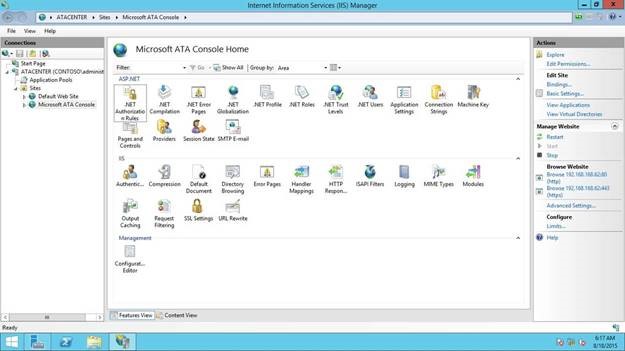
-
HTTPSを選択し、[編集] をクリックします。
-
[ SSL 証明書を新しい証明書を選択します。
-
すべての ATA ゲートウェイ センターと同期するを待ちます。
-
ATA 1.7 アップグレードを再実行します。
ある場合は、アップグレードを再実行する前に新しい ATA ゲートウェイをインストールするのには、する必要があります ATA ゲートウェイの更新済みのパッケージ センターからダウンロード ATA ATA ゲートウェイのインストールを実行する前に注意してください。










